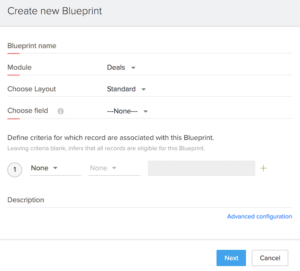Mit dem Blueprint-Feature können Nutzer von Zoho CRM ab sofort Prozesse vorab für alle Mitarbeiter festlegen und einheitlich abbilden. Auf diese Weise können Sie beispielsweise die Vorgehensweise von der Anfrage bis zum Abschluss definieren. Was passiert, wenn bei einem Angebot der Rabatt abgelehnt bzw. angenommen wird? Welche Schritte sind notwendig?
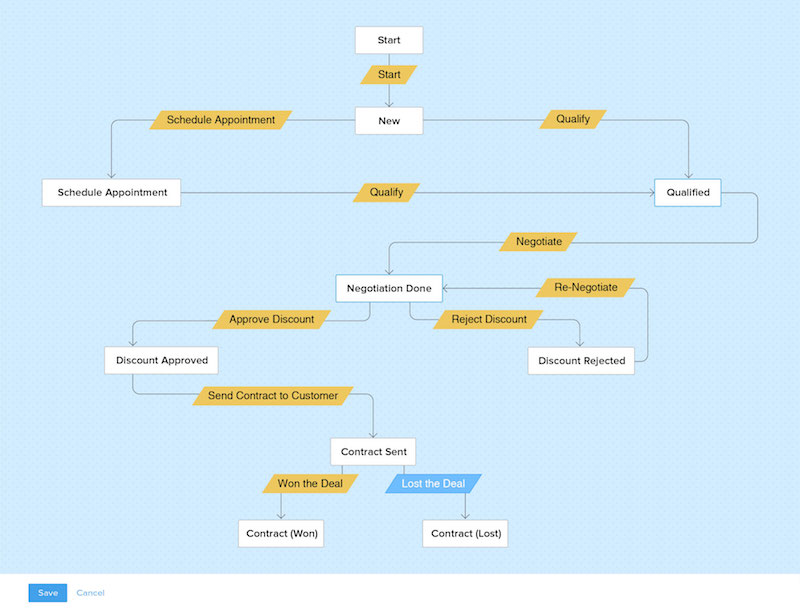
Workflows können Mitarbeiter bei der täglichen Arbeit unterstützen, etwa bei der Frage: Was mache ich, wenn der Kontakt qualifiziert wurde? Es hilft auch festzustellen, an welcher Stelle im Prozess es hakt, wie häufig werden Rabatte von Kunden abgelehnt?
Bei obigem Screenshot könnte man noch einen weiteren Schritt weitergehen: Was passiert mit Angeboten, die wir verlieren? Fragen wir dann in zwei Monaten beim Kontakt noch einmal nach? Muss ein Grund für die Absage eingegeben werden? Kleinigkeiten, die aber im Vertriebsalltag große Auswirkungen haben können.
Wie richtet man Blueprint in Zoho CRM ein?
Blueprints lassen sich für alle Module erstellen, also beispielsweise auch für Rechnungen oder Supportanfragen. Dazu in den Einstellungen unter „Automation“ Blueprint auswählen, Modul festlegen und unter anderem die Kriterien definieren, die erfüllt sein müssen. Wenn beim Angebots-Modul die Angebotssumme einen bestimmten Wert übersteigt, dann passiert X.
Daraufhin öffnet sich der Blueprint-Designer, in dem Sie die einzelnen Prozessschritte per Drag & Drop einfügen, verschieben und miteinander verbinden können.
Dieses Feature steht bislang nur den Enterprise-Kunden zur Verfügung. Weitere Informationen, etwa wie einfach und schnell sich ein Workflow mit Blueprint einrichten lässt, finden Sie auf der Zoho-CRM-Webseite.